ここでは、あらかじめ書き出しておいたカスタム設定ファイル(マイグレーションパッケージ)を、これから使用する AutoCAD へ読み込む方法についてご説明します。
1 – カスタム設定をマイグレード
タスクバーのスタートボタンをクリックします。
すべてのプログラムの中から[AutoCAD 202*]-[AutoCAD 202* 設定を読み込み]を選択します。
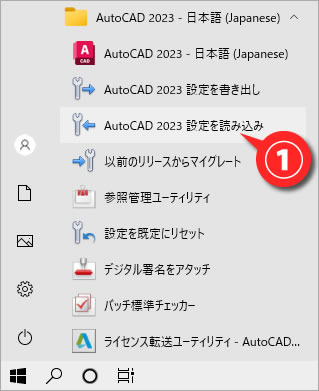
2 – カスタム設定を読み込み
- [カスタム設定を読み込み]ダイアログボックスが表示されるので、あらかじめ書き出しておいたカスタム設定ファイルを選択します。ここでは、デスクトップに保存してある「AutoCAD 2023 – 日本語(Japanese)_cust_settings.zip」を選択します。
- [開く]ボタンをクリックします。
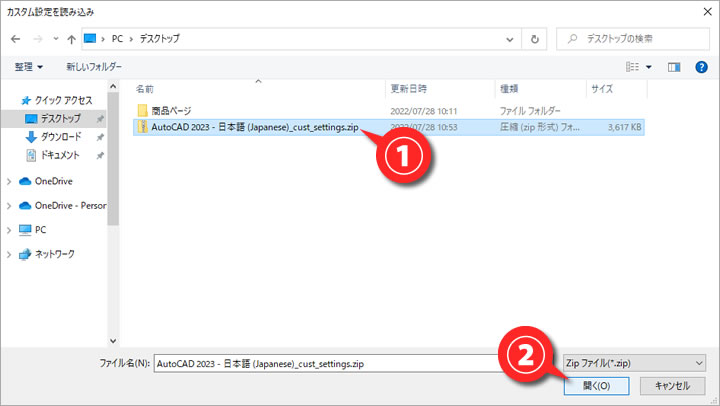
3 – 読み込みの完了
読み込みが完了すると、ダイアログボックスに「マイグレーションパッケージは正常に読み込まれました」と表示されるので、[OK]ボタンをクリックして終了します。
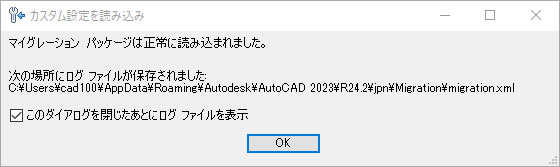
ブラウザが開き、カスタム設定の読み込み(マイグレーション)を行った結果の詳細が表示されます。右上の[×(閉じる)]ボタンをクリックして閉じます。
カスタム設定の読み込みが終了し、次回のAutoCAD LTの起動から設定が適用されます。
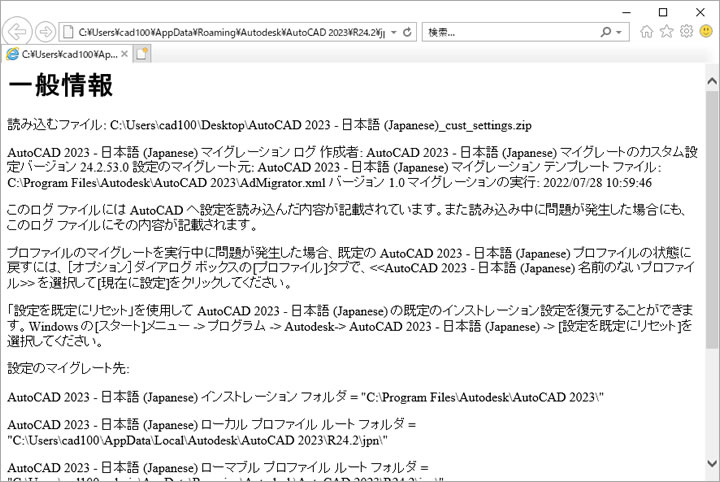
- カスタム設定ファイルを書き出す方法はこちらをご覧ください



「カスタム設定の読み込み (Win10)」へ最初のコメントを投稿しませんか?
VIP会員ならコメントを投稿できます!
VIP会員について詳しく知る
ログインしてコメントを書く